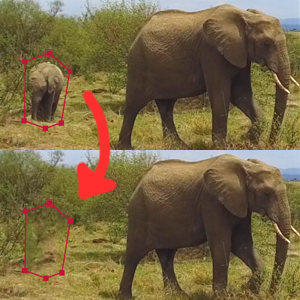Was es seit 2018 für Photoshop gibt, hat Adobe nun auch für After Effects entwickelt: Die inhaltsbasierte Füllung, mit deren Hilfe man unerwünschte Objekte aus Videos entfernen kann. Endlich! Schließlich passiert es oft, dass erst im Nachhinein störende Details in Videos entdeckt werden und ein neuer Dreh zu aufwändig ist.
Mit der inhaltsbasierten Füllung kann man nun eben diese Details sehr einfach und unkompliziert aus Videos löschen. After Effects analysiert den ausgewählten Bereich Frame für Frame und füllt diesen mit umliegenden Pixeln. Es ist dasselbe Prinzip wie bei Photoshop. Dabei sind auch Kamerabewegungen kein Problem!
Wie die inhaltsbasierte Füllung funktioniert
1. Wir wählen in der Komposition das Video aus und ziehen einen Pfad um das Objekt, das entfernt werden soll. So entsteht zunächst eine Maske. Es empfiehlt sich, den Pfad möglichst nah an den Konturen des Objekts zu ziehen.
2. Um den Bereich auch außerhalb der Maske zu sehen, muss man den Modus der Maske auf „Ohne“ setzen. Shortcut M zeigt euch im Bedienfeld direkt die Maske an. Optional klickt man sich durch die Unterpunkte der Ebene.
3. Da sich das Objekt oder sogar die Kamera während des Videos bewegt, muss garantiert werden, dass der zu löschende Bereich während der gesamten Komposition ausgewählt bleibt. Dazu setzen wir im Maskenpfad Keyframes. Wir verfolgen also die Maske, während das Video abläuft und bei jedem Frame, bei dem sich das Objekt aus der Maske bewegt, ziehen wir den Pfad zurecht.
4. Haben wir die Maske perfektioniert, ändern wir nochmal ihren Modus auf „Subtrahieren“.
5. Nun switchen wir zum Fenster „Inhaltsbasierte Füllung“. Welche Einstellung am besten ist, hängt vom Video ab und muss ausprobiert werden. Die Alpha-Erweiterung beispielsweise erweitert den Bereich um das Objekt, mit dem After Effects diesen füllen wird. Dann noch einen Klick auf „Füllebene generieren“ und nach einigen Sekunden Berechnungszeit hat After Effects das Objekt entfernt.
Im Praxis-Test
Wir haben das neue Feature natürlich auch getestet. Im folgenden Video sehen wir zwei Elefanten: Ein ausgewachsener Elefant bewegt sich durchs Gras, während im Hintergrund ein Kalb frisst. Wir wollen als Exempel den Fokus auf den großen Elefanten setzen und das Kalb kurzzeitig aus dem Video nehmen. Die Kamera bewegt sich dabei ein wenig.
Da sich das Kalb nicht viel bewegt, genügt es, die Position des Pfades mit wenigen Keyframes während des Videos anzupassen. Das beste Ergebnis erreichen wir, wenn wir die Alpha-Erweiterung möglichst klein wählen. Dennoch: So richtig zufriedenstellend sieht das Ergebnis in unserem Fall nicht aus. Die Kontur des Pfades lässt sich erkennen, denn innerhalb dessen ist das Bild verschwommen und am Beginn des Videos bewegt sich der Bereich unnatürlich mit.
Was aber geholfen hat, war, einen Referenzframe zu erstellen. Klickt man diesen Button an, wird man zu Photoshop weitergeleitet, wo man den leeren Bereich mit beispielsweise dem Stempel-Werkzeug so bearbeiten kann, dass es natürlicher aussieht. Das Ergebnis ist zwar besser, man erkennt trotzdem die Kanten der Auswahl.
Fazit: Ausbaufähig!
Das neue Feature zeigt vermutlich in einigen Fällen Erfolg. Da bei unserem Beispiel-Video die Aufgabenstellung eigentlich einfach zu sein schien, ist das Ergebnis leider nicht optimal. Da können wir nur hoffen, dass Adobe weiter am Tool tüftelt.
Neueste Artikel von Klickkomplizen (alle ansehen)
- Rekrutierungstrends 2025 – Altbewährtes im Mix mit künstlicher Intelligenz - 19. März 2025
- TikTok Ban in den USA - 22. Januar 2025
- 15 Jahre Klickkomplizen: Deine Klickis feiern Jubiläum! - 15. September 2024
Ähnliche Artikel:
- Facebook Cover Videos erstellen Video Content gewinnt immer weiter an Präsenz in den sozialen...
- Crossposting von Facebook Videos Bewegtbilder werden auf Facebook immer wichtiger. Facebook selbst hat die...
- Facebook Watch – Beliebte Videos, Watchlist, Videosuche & mehr Seit einiger Zeit prangt ein neues Symbol im Menü der...
- Videos auf der Facebook Fanpage einbinden Fans freuen sich auf einer Facebook Fanpage nicht nur über...
- 4 Tipps für erfolgreiche Videos auf Facebook Videos sind auf Facebook nach wie vor ein sehr beliebter...